- Konverter AVCHD til MP4
- Konverter MP4 til WAV
- Konverter MP4 til WebM
- Konverter MPG til MP4
- Konverter SWF til MP4
- Konverter MP4 til OGG
- Konverter VOB til MP4
- Konverter M3U8 til MP4
- Konverter MP4 til MPEG
- Integrer undertekster i MP4
- MP4 Opdelere
- Fjern lyd fra MP4
- Konverter 3GP-videoer til MP4
- Rediger MP4-filer
- Konverter AVI til MP4
- Konverter MOD til MP4
- Konverter MP4 til MKV
- Konverter WMA til MP4
- Konverter MP4 til WMV
Rotere video på Windows - 2023-metoder til at rotere en video
 Opdateret af Lisa Ou / 23-2023-17 20:XNUMX
Opdateret af Lisa Ou / 23-2023-17 20:XNUMXDen forkerte orientering af videoen kan føre til stressende hændelser. Hvis du overfører videoen til din computer, vil den vise dig den originale video. Hvis du optager videoen i portræt, vil den være i den retning. Windows-operativsystemet understøtter ændring af skærmretningen på skærmen. Men når du først har ændret det, er det svært at navigere og spild af tid. Det er ikke den bedste måde at rotere eller se videoen vandret på.
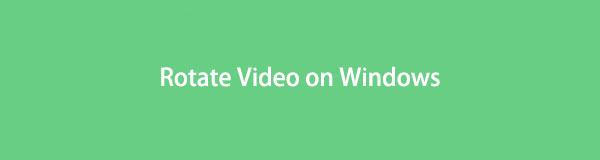
Den eneste måde hurtigt at vende din video på er gennem andre funktionelle værktøjer. Du kan bruge FoneLab Video Converter Ultimate til at lære, hvordan du roterer en video i Windows 10 og andre. Heldigvis indeholder dette indlæg også andre metoder, så du kan udforske mere. Hvis du ønsker at blive professionel i at vende dine videoer, så læs artiklen seriøst.

Guide liste
Del 1. Sådan roteres videoer i Windows med FoneLab Video Converter Ultimate
FoneLab Video Converter Ultimate er det hurtigste værktøj til at rotere dine videoer. Det understøtter flere og batchkonvertering og redigering. I dette tilfælde behøver du ikke behandle dine videoer individuelt. Desuden kan du tilføje metadata eller forbedre din videokvalitet efter dig drej videoen. Udover det kan du også tilføje et vandmærke til videoen. I dette tilfælde kan du tilføje det logo, du foretrækker, så ingen kan stjæle din video. Derudover understøtter den både Windows og Mac. Ønsker du at bruge dette værktøj til at lære at rotere en video i Windows 7 og andre?
Video Converter Ultimate er den bedste video- og lydkonverteringssoftware, der kan konvertere MPG / MPEG til MP4 med hurtig hastighed og høj output / billed / lydkvalitet.
- Konverter enhver video / lyd som MPG, MP4, MOV, AVI, FLV, MP3 osv.
- Support 1080p / 720p HD og 4K UHD-videokonvertering.
- Kraftige redigeringsfunktioner som Trim, beskær, roter, effekter, forbedring, 3D og mere.
Trin 1Download softwaren på din computer. Vælg derefter MV knappen øverst i værktøjet. Senere uploader du den video, du vil rotere, ved at trække den på softwaren. Du kan også klikke på Plus-tegn .
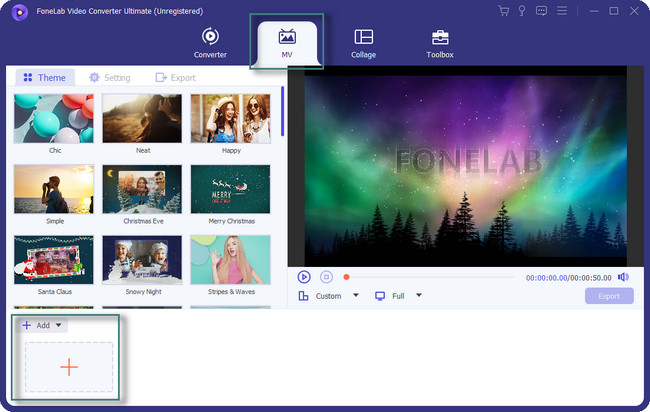
Trin 2Klik på knappen Redigere knappen i midten af værktøjet. Vælg derefter Rotér og beskær afsnit. Find sektionen Rotation, og drej videoen. Klik på OK knappen bagefter.
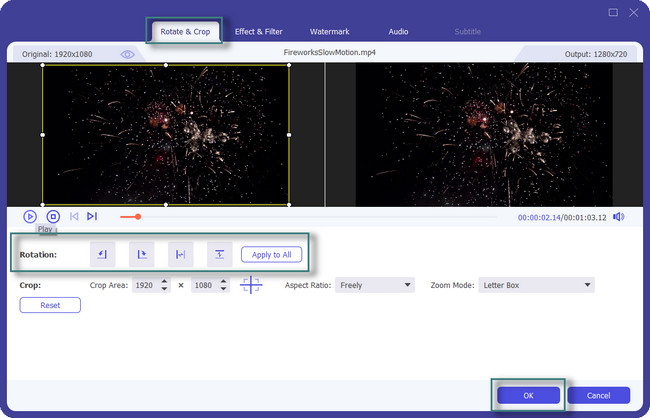
Trin 3Du kan redigere videoen ved hjælp af temasektionen. Derudover kan du bruge andre værktøjer til at redigere din video, efter du har roteret den.
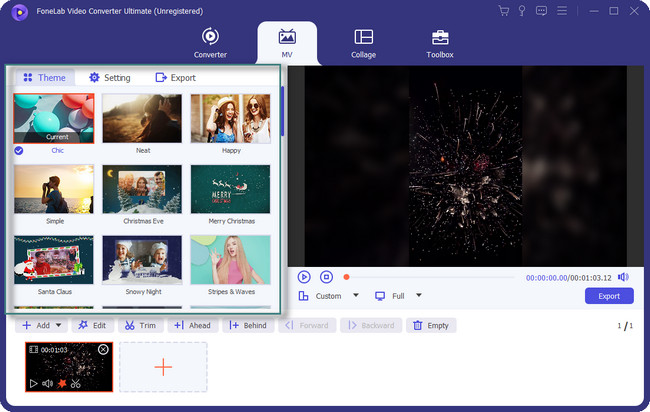
Trin 4Klik på knappen eksport knappen, hvis du er færdig med at rotere videoen på din Windows.
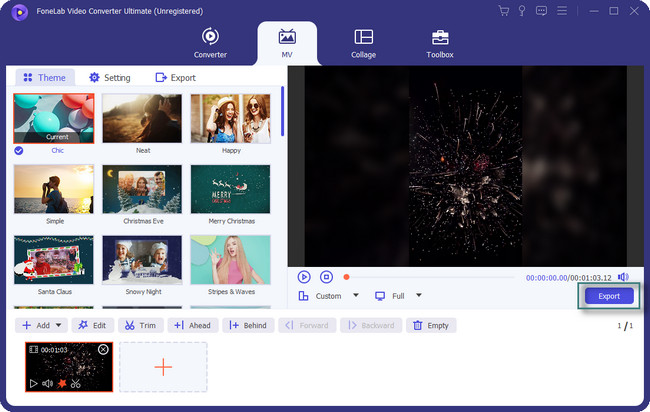
FoneLab Video Converter Ultimate er det førende værktøj til at rotere video. Du kan bruge de andre værktøjer nedenfor. Nogle af dem tager dog minutter at indlæse hvert trin, du udfører. Kom videre.
Video Converter Ultimate er den bedste video- og lydkonverteringssoftware, der kan konvertere MPG / MPEG til MP4 med hurtig hastighed og høj output / billed / lydkvalitet.
- Konverter enhver video / lyd som MPG, MP4, MOV, AVI, FLV, MP3 osv.
- Support 1080p / 720p HD og 4K UHD-videokonvertering.
- Kraftige redigeringsfunktioner som Trim, beskær, roter, effekter, forbedring, 3D og mere.
Del 2. Sådan roteres videoer i Windows med Video Editor
Movie Maker er også en af de berømte redaktører i Windows, bortset fra FoneLab-softwaren ovenfor. Softwaren gør det nemt at organisere og vælge videoer eller billeder, du vil redigere. Det understøtter også mange sociale medieplatforme som YouTube, Facebook og andre. Udover det kan du også tilføje animationer og effekter til dine videoer. Der er dog tilfælde, hvor softwaren holder op med at fungere midt i processen. Desuden er det langsomt at indlæse hvert trin, du vil udføre. Du vil bruge mere tid hvert trin på at rotere din video i dette tilfælde.
Vil du stadig gerne opdage, hvordan man roterer videoer i Windows Movie Maker? Kom videre.
Trin 1Download Movie Maker ved at klikke på knappen Gratis download. Derefter skal du Konfigurer > Installer > Start det på din computer med det samme.
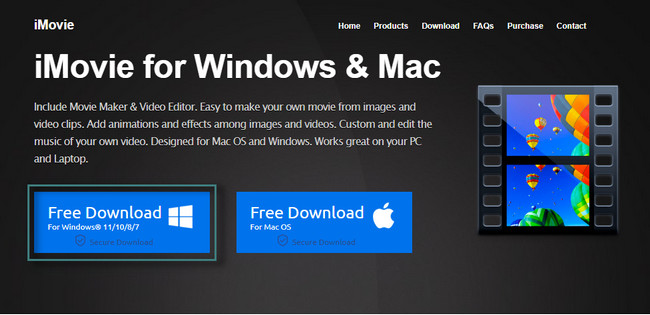
Trin 2Upload den video, du vil rotere. For at gøre det skal du klikke på Importer billeder og videoer .
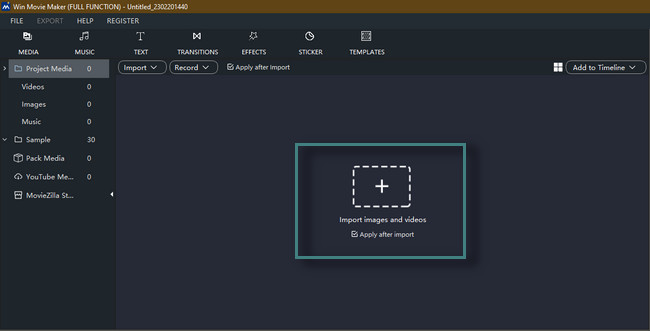
Trin 3Efter at have uploadet videoen, vil du se mange funktioner i værktøjet. Derefter skal du finde Roter knappen i midten af hovedgrænsefladen. Roter det afhængigt af dine præferencer. Klik senere på eksport knappen for at gemme videoen på din computer.
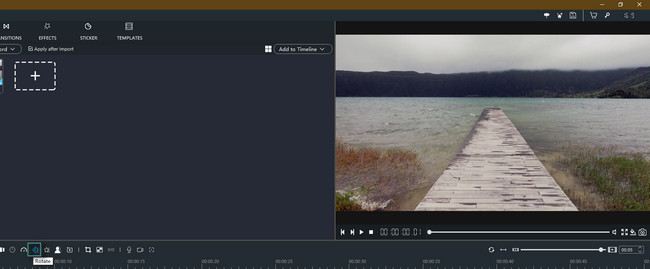
Del 3. Sådan roteres en video i Windows ved hjælp af VLC
De fleste mennesker ønsker at lære, hvordan man roterer en video i Windows Media Player. Desværre kan du ikke bruge værktøjet til at vende videoer. Heldigvis kan du bruge den anden medieafspiller i Windows til at rotere videoer.
Det kan VLC hjælpe dig med. Det er den eneste medieafspiller, der kan rotere dine videoer. Det gode ved denne software er, at den har populære codecs. Det er i stand til at afspille og afkode medieformater. Men når du først bruger softwaren, vil du opleve forskellige fejl. I dette tilfælde kan du også opleve forsinkelse, mens du behandler din video. Vil du stadig bruge værktøjet til at rotere dine videoer? Kom videre.
Trin 1Start VLC-afspilleren på computeren, og afspil derefter den video, du vil rotere.
Bemærk: Hvis videoen er på skrivebordet, skal du højreklikke på videoen. Vælg derefter Åbn med knappen blandt alle sektionerne. Åbn videoen senere ved hjælp af VLC Media Player.
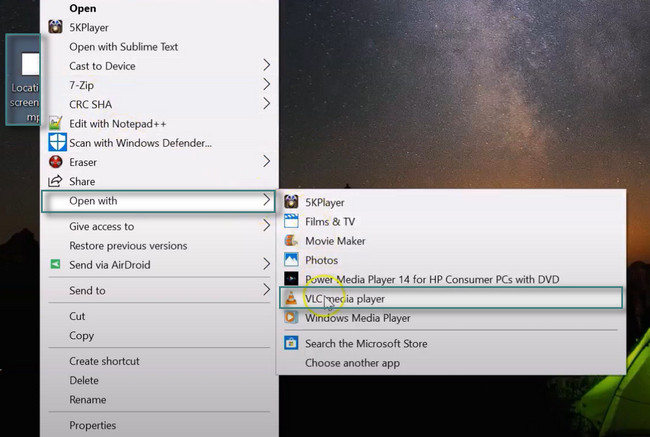
Trin 2Øverst i værktøjet skal du klikke på Værktøjer knap. Vælg derefter Effekter og filtre .
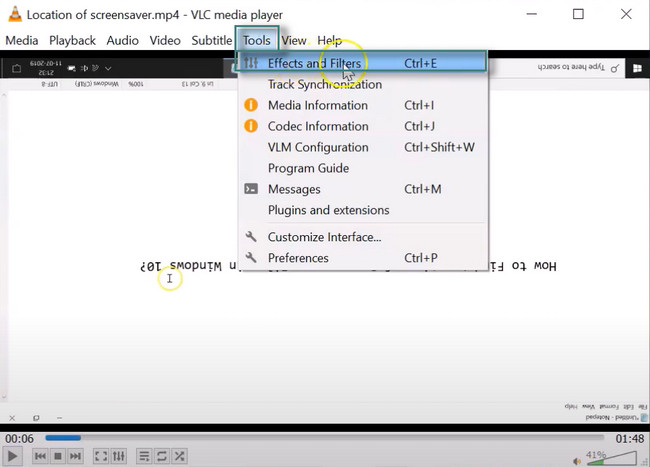
Trin 3Vælg i vinduet Justeringer og effekter Video Effects. Vælg derefter Geometri knappen under den. Marker afkrydsningsfeltet på knappen Transformer og roter videoen, afhængigt af dine præferencer. Klik på Gem knappen for at gemme ændringerne.
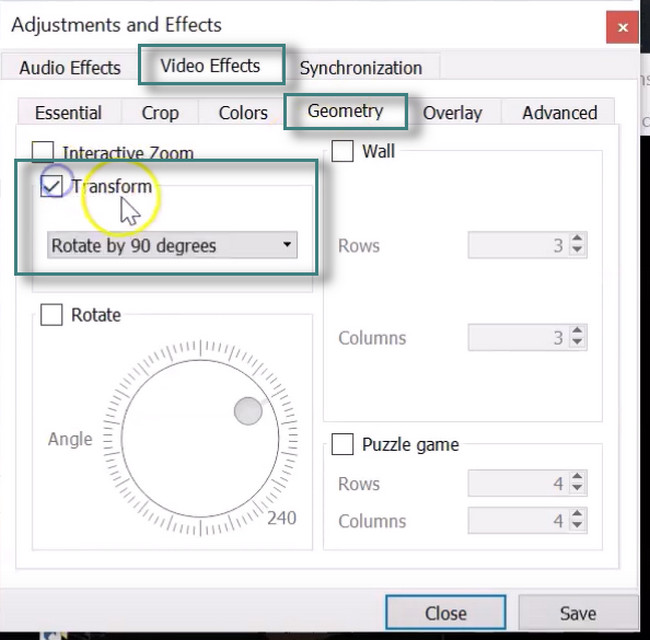
Del 4. Sådan roteres en video i Windows Online
Vil du rotere din video online inden for få sekunder? Clideo er et onlineværktøj, som du kan bruge. Den har høj kryptering. I dette tilfælde sikrer platformen den video, du vil uploade. Det sikrer, at du er den eneste, der kan få adgang til det. Det gode ved at bruge et onlineværktøj er, at du kan rotere din video direkte i din browser. Det ville dog være bedst at have en hurtig internetforbindelse for en hurtigere proces. Hvis du ikke har internetadgang, vil du ikke kunne bruge værktøjet. Hvis du er klar til at bruge denne platform, bedes du læse vejledningen nedenfor for at rotere din video. Kom videre.
Trin 1Søg efter Clideo ved hjælp af din computer. Når du har fundet hele webstedet, skal du klikke på Vælg fil på hovedgrænsefladen og upload den video, du vil rotere.
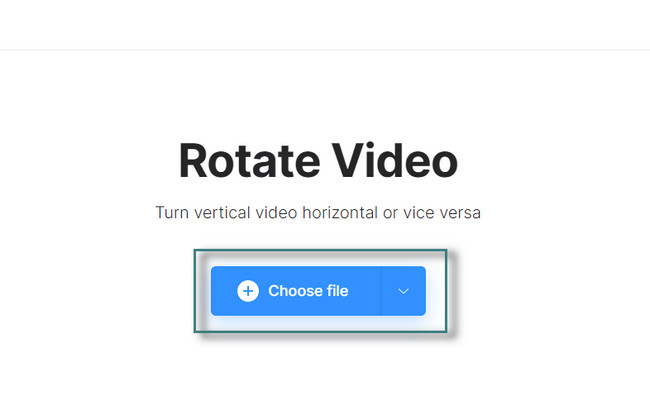
Trin 2På højre side af værktøjet vil du se ikonet Roter, som du kan bruge. Klik på den rotation, du foretrækker for din video. Når du er tilfreds med resultatet, skal du sætte kryds eksport ikonet for at gemme videoen på computeren.
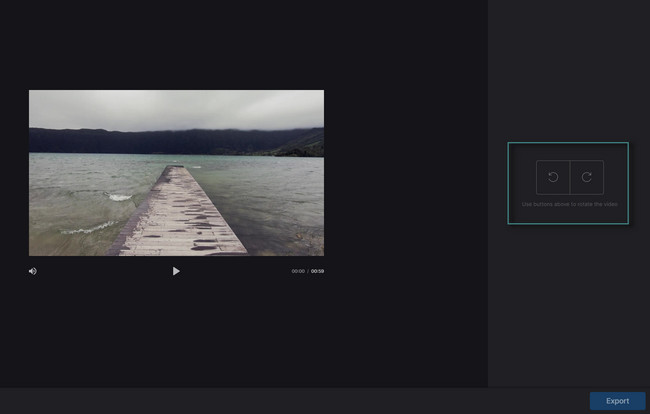
Video Converter Ultimate er den bedste video- og lydkonverteringssoftware, der kan konvertere MPG / MPEG til MP4 med hurtig hastighed og høj output / billed / lydkvalitet.
- Konverter enhver video / lyd som MPG, MP4, MOV, AVI, FLV, MP3 osv.
- Support 1080p / 720p HD og 4K UHD-videokonvertering.
- Kraftige redigeringsfunktioner som Trim, beskær, roter, effekter, forbedring, 3D og mere.
Del 5. Ofte stillede spørgsmål om at rotere en video i Windows
Kan orienteringen af en video ændres på Facebook?
Ja, du kan ændre retningen af videoen på Facebook. Du skal kun logge ind på din konto. Find derefter den uploadede Facebook-video. Klik på Indstillinger og vælg Roter til venstre eller Roter til højre .
Hvorfor roterer Instagram-videoer ikke?
Problemet er ikke på din mobiltelefon, bærbare computer eller computer. Det skyldes softwaredesignet, fordi Instagram ikke understøtter muligheden for automatisk rotation.
FoneLab Video Converter Ultimate er den bedste blandt resten. Desuden kan du bruge det til at rotere dine videoer. Der er mange flere funktioner, som du kan opdage om dette værktøj. Download det nu!
Video Converter Ultimate er den bedste video- og lydkonverteringssoftware, der kan konvertere MPG / MPEG til MP4 med hurtig hastighed og høj output / billed / lydkvalitet.
- Konverter enhver video / lyd som MPG, MP4, MOV, AVI, FLV, MP3 osv.
- Support 1080p / 720p HD og 4K UHD-videokonvertering.
- Kraftige redigeringsfunktioner som Trim, beskær, roter, effekter, forbedring, 3D og mere.
